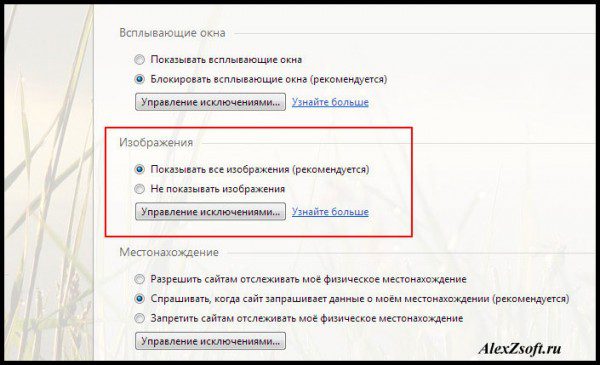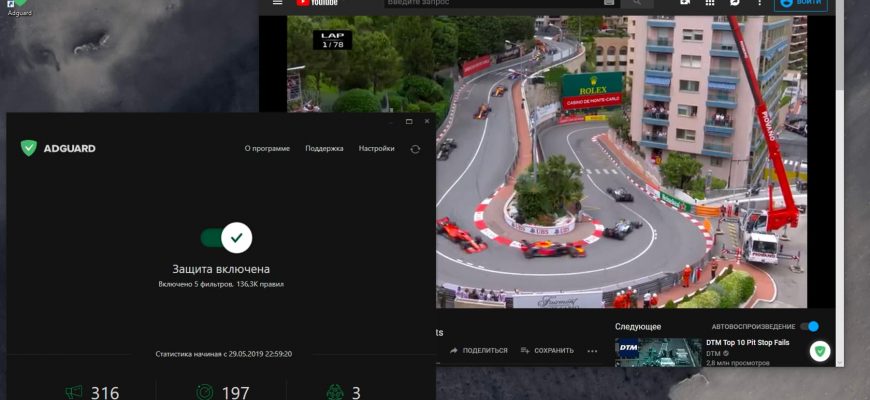Лучшие антибаннеры, популярные расширения для блокировки онлайн рекламы в веб-браузерах Google Chrome, Яндекс. Браузер, Opera, Firefox и Microsoft Edge. Выбор пользователей сайта Comss. ru, отзывы, рекомендации и советы
С другой стороны, есть сайты, которые стараются минимизировать неудобства, связанные с рекламными модулями и размещают их умеренно и разумно. Постоянное использование блокираторов навредит подобным сайтам гораздо сильнее, чем плохим ресурсам, перегруженным рекламным контентом. Ни для кого не секрет, что абсолютное большинство сайтов в Интернете используют рекламные модули с целью покрытия эксплуатационных расходов. Персонал, оборудование, быстрые сервера, быстрые CDN и т. стоят немалых денег.
Не стоит отрицать, что самыми популярными расширениями для Chrome, Firefox и других браузеров остаются блокировщики, и скорее всего данная тенденция продолжится некоторое время. Кроме непосредственно удаления рекламы, блокировщики сохраняют пропускную способность за счет уменьшения объема передаваемых данных, а также улучшают конфиденциальность за счет блокировки скриптов, которые отслеживают пользовательскую активность.
- Программы для блокировки рекламы
- Расширения для Chrome, Яндекс.Браузер, Opera, Firefox и Microsoft Edge
- Браузеры со встроенным антибаннером
- Альтернативные решения для блокировки рекламы
Программы для блокировки рекламы
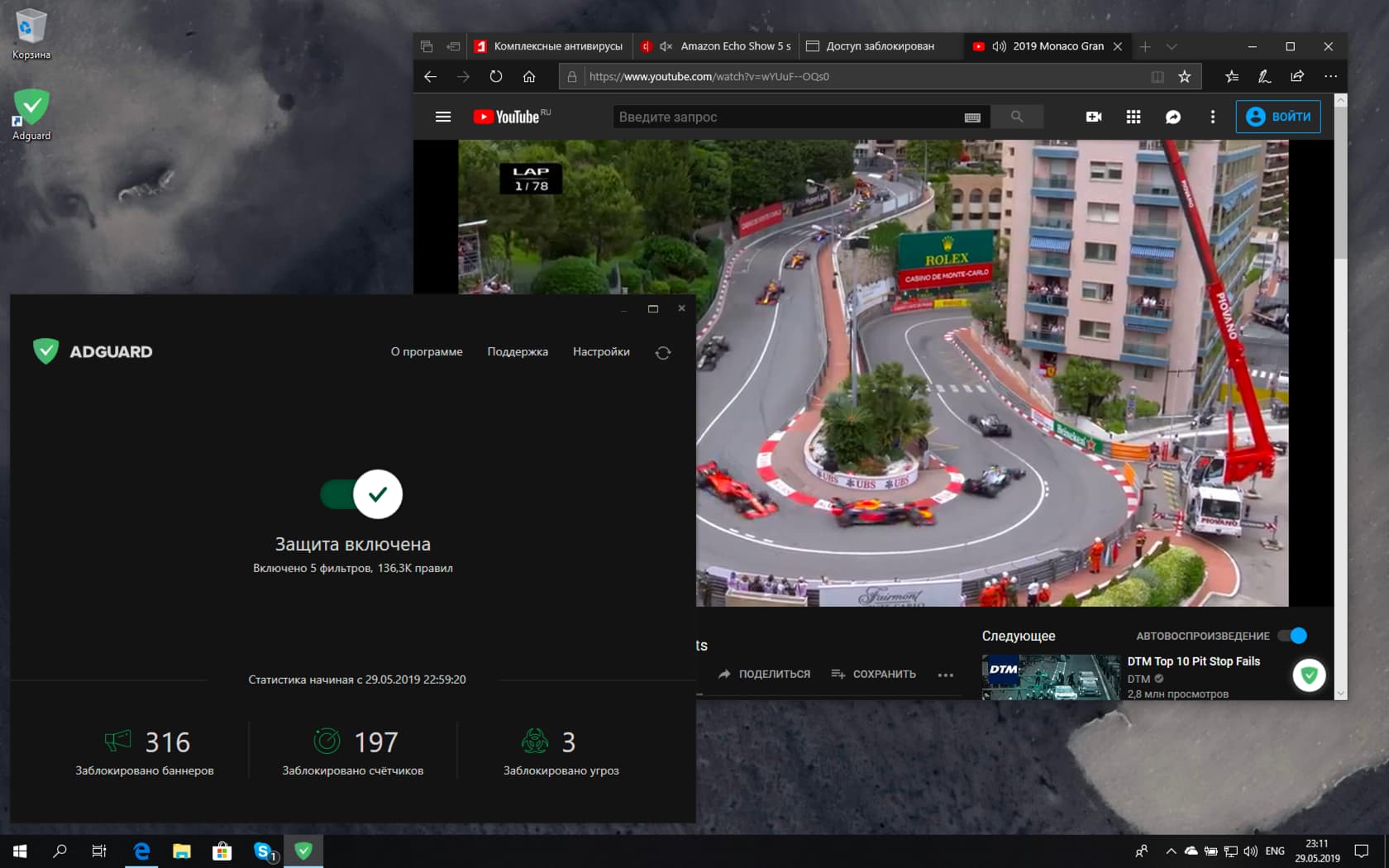
AdFender – ранее бесплатный, теперь коммерческий блокировщик рекламы (лицензия AdFender Professional стоит 15. 95$ в год). AdFender предлагает поддержку широкого спектра веб-браузеров, включая Chrome, Firefox, Microsoft Edge, Internet Explorer, Opera.
Adguard для Windows – многофункциональный интернет-фильтр, который блокирует рекламу во многих браузерах и приложениях без необходимости установки расширений. Помимо антибаннера включает антифишинг, антитрекинг, родительский контроль. Для пользователей Comss. ru все функции доступны на 6 месяцев бесплатно. Разработчик также предлагает приложения для Android, для Mac и для iOS.
Ad Muncher – популярная программа для блокировки онлайн-рекламы и всплывающих окон в большинстве браузеров. Поддерживает создание собственных фильтров. В конце 2014 года стала бесплатной с полным функционалом, но с тех пор не обновлялась.
Расширения для Chrome, Яндекс. Браузер, Opera, Firefox и Microsoft Edge
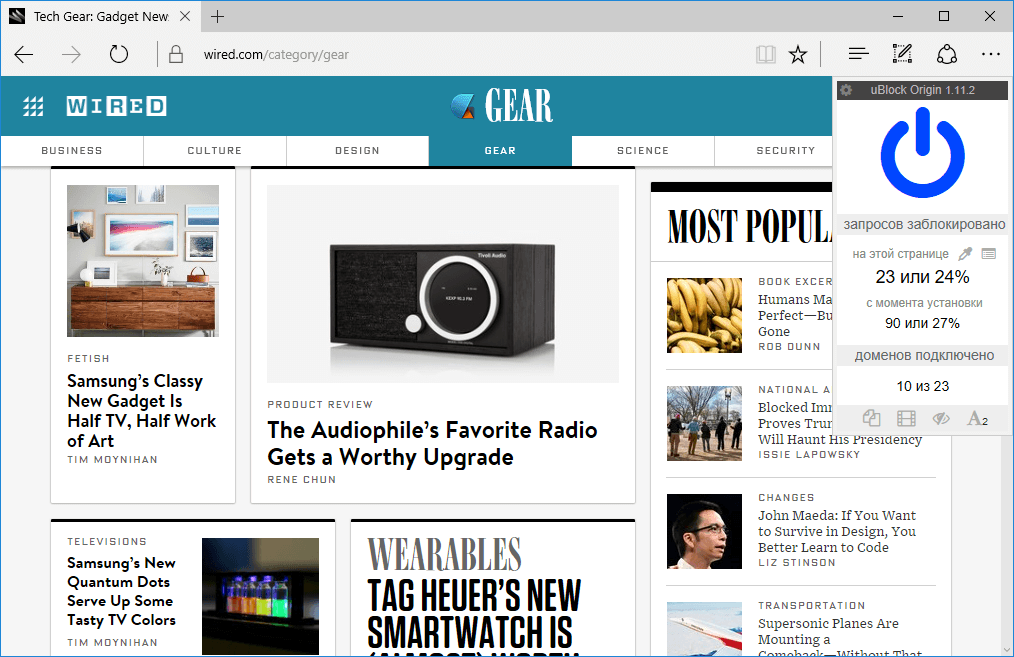
На данный момент существует несколько основных блокировщиков рекламы, которые предлагают расширения для Chrome, Firefox и Edge, а также основанные на них дополнения. Перечислим наиболее популярные блокировщики:
AdBlock
Adguard для Chrome / Adguard для Opera и Яндекс. Браузер / Adguard для Firefox / Adguard для Edge – прост в использовании и позволяет легко добавлять дополнительные скрипты для блокировки.
Ghostery
Ghostery для Chrome / Ghostery для Opera и Яндекс. Браузер / Ghostery для Firefox / Ghostery для Edge / Ghostery для Edge на Chromium – Ghostery умеет блокировать скрипты аналитики, виджеты, веб-маяки, скрипты конфиденциальности и рекламные объявления. Одним из преимуществ Ghostery является возможность отдельно включать и отключать скрипт в зависимости от сайта. Версии плагина доступны для Opera, IE, Safari и мобильных ОС.
Stop Reclame
Stop Reclame для Chrome – эффективное решение для удаления навязчивой рекламы. Доступно также расширение для Opera и Яндекс. Браузера.
UBlock Origin
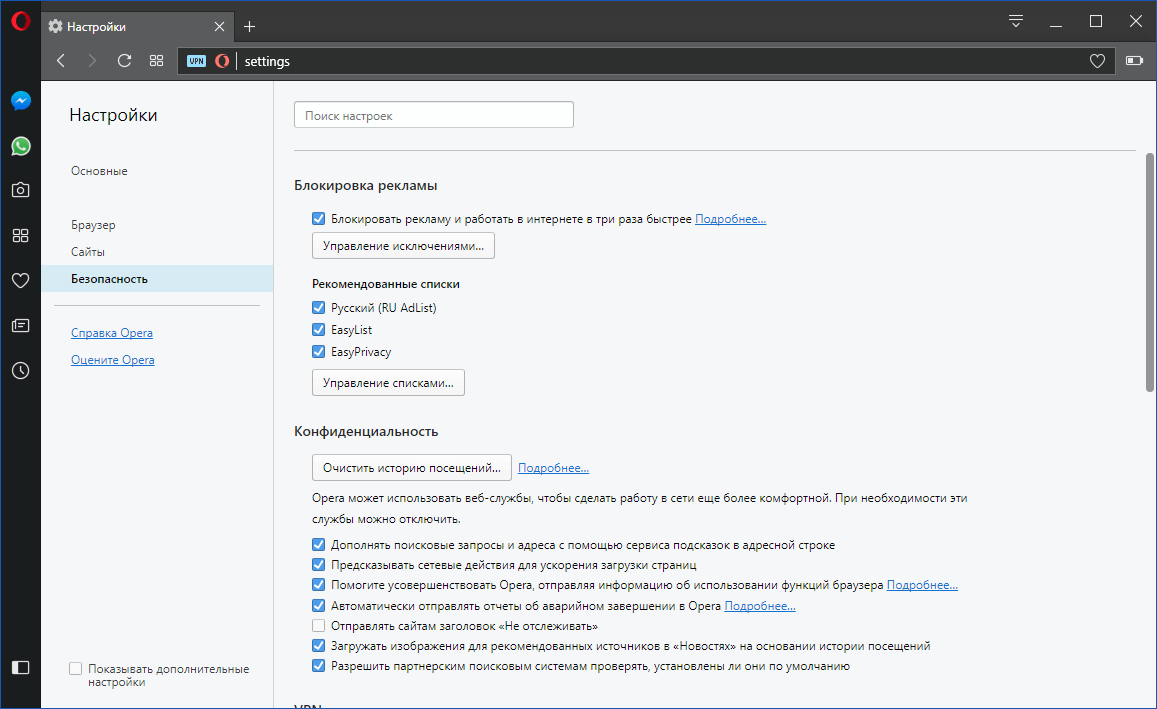
Brave блокирует раздражающую рекламу и предотвращает мониторинг активности в Интернете, ускоряя загрузку веб-страниц.
Opera Browser – один из первых популярных браузеров, где появилась встроенная блокировка рекламы. В браузере Opera не нужно устанавливать дополнительные расширения – просто активируйте соответствующую функцию в настройках браузера.
Яндекс. Браузер для компьютеров и мобильных устройств защищает от агрессивной рекламы. Он автоматически скрывает раздражающую рекламу, следуя рекомендациям IAB Russia.
Альтернативные решения для блокировки рекламы

Adguard DNS предлагает простой способ фильтровать рекламу через систему доменных имён. Вы можете изменить DNS как для отдельного устройства, так и настроить роутер, чтобы фильтровать интернет-трафик для всех подключаемых устройств – Windows, Mac, Linux, Android, iOS.
Adguard Home – это DNS сервер, блокирующий рекламу и трекинг на сетевом уровне. Его функция в том, чтобы дать вам полный контроль над сетью и всеми вашими устройствами, и при этом он не требует установки никаких клиентских приложений. В то же время, AdGuard Home предоставляет веб-интерфейс, с помощью которого можно легко управлять процессом фильтрации.
Pi-Hole предлагает продвинутое решение, позволяющее блокировать объявления на всех устройствах, подключенных к домашней сети. Вам понадобится одноплатный компьютер Raspberry Pi и некоторый уровень технических знаний. Весь сетевой трафик будет проходить через отдельное устройство, на котором будет происходить фильтрация контента.
Советы и рекомендации
Блокировщики рекламы, лучшие антибаннеры, популярные расширения для блокировки онлайн рекламы в веб-браузерах и на мобильных устройствах
По дате Популярные

AdGuard Extra — расширение для браузеров Chrome и Firefox, предназначенное для дополнения к блокировщикам рекламы и блокирующее рекламу, которую пропускает основной блокировщик

NoScript 11. 11 (Firefox) / 11. 6 (Chrome) / 3. 5 alpha 15 (Android)
NoScript обеспечивает дополнительную защиту для Firefox, Chrome и браузеров на Chromium. Расширение позволяет контролировать исполнение JavaScript, Flash, Java и других скриптов на посещаемых сайтах
Решение для блокировки рекламы и модулей отслеживания в домашней сети. После установки и настройки AdGuard Home защитит все ваши домашние устройства, и вам не придется устанавливать отдельные клиентские приложения
Blokada для Android — мобильное приложение для блокировки рекламы и отслеживания в интернет-браузере и всех установленных приложениях

AdGuard Антибаннер — бесплатное расширение для интернет-браузеров, которое полностью блокирует всю рекламу и отслеживание на сайтах, а также включает возможность создавать собственные правила блокировки

DuckDuckGo Privacy Essentials – дополнение для браузеров Firefox, Chrome и на базе Chromium. Отображает рейтинг сайтов, их безопасность и уровень конфиденциальности, а также блокирует отслеживание и рекламу в интернете

AdGuard для Android – интернет-фильтр, антитрекинг и брандмауэр для мобильных устройств. Защищает от рекламы, вредоносных и фишинговых сайтов, онлайн-трекинга в веб-браузере при работе на смартфоне или планшете в Интернете
Браузерный Помощник AdGuard — это дополнение к блокировщику рекламы AdGuard, которое позволяет управлять блокировкой рекламы на отдельных сайтах, блокировать отдельные элементы и добавлять сайты в исключения блокировки
Avast AntiTrack Premium – новый инструмент, который блокирует отслеживания при посещении веб-сайтов в интернете, с поддержкой браузеров Chrome, Firefox, Opera, IE и Edge. Помогает оставаться анонимным и защищает от кражи личных данных
Ghostery 8. 6 (Firefox) / 8. 4 (Chrome, Opera)
Плагин Ghostery для веб-браузеров Firefox, Safari, Chrome, Edge, Opera, Internet Explorer обнаруживает, позволяет управлять и блокировать отслеживающие объекты, рекламные сети, веб-издателей и т. , встраиваемые в веб-страницы сайтов
AdGuard для MacOS – интернет-фильтр для блокировки рекламы и веб-защиты при работе на компьютерах Mac и ноутбуках Apple. Решение включает функции антибаннер, антифишинг, антитрекинг и работает со всеми браузерами
Инструменты, которые избавят вас от надоедливых баннеров на компьютере или смартфоне раз и навсегда.
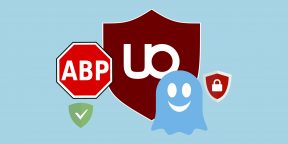
- Блокировка в настольных браузерах: Chrome, Firefox, Opera, «Яндекс.Браузер», Microsoft Edge.
- Блокировка в мобильных браузерах: Firefox для Android.
- Блокировка вне браузера: нет.

- Блокировка в настольных браузерах: Chrome, Firefox, Opera, «Яндекс.Браузер», Microsoft Edge, Safari.
- Блокировка в мобильных браузерах: Firefox и браузер Samsung для Android; Safari для iOS.
- Блокировка вне браузера: нет.

- Блокировка в настольных браузерах: Chrome, Firefox, Opera, «Яндекс.Браузер», Microsoft Edge, Safari.
- Блокировка вне браузера: нет.

Приложение не найденоGhostery
- Блокировка в настольных браузерах: Chrome, Firefox, Opera, «Яндекс.Браузер», Microsoft Edge, Safari.
- Блокировка в мобильных браузерах: Ghostery Privacy Browser и Firefox для Android; Ghostery Privacy Browser для iOS.
- Блокировка вне браузера: Windows, macOS.
Это расширение тоже неплохо справляется с блокировкой рекламы, а вдобавок предлагает продвинутую защиту от слежки со стороны злоумышленников и рекламных компаний. Разработчики Ghostery уверяют, что их технология эффективно борется с различными трекерами данных. В настройках плагина можно выбрать, какие типы рекламы и трекеров блокировать. Например, можно отключить только рекламу в социальных сетях или видеорекламу, которая докучает автовоспроизведением. Пользователям Android и iOS также доступен мобильный обозреватель Ghostery Privacy Browser со встроенным блокировщиком. Существуют и настольные версии Ghostery, которые блокируют трекеры не только в браузере, но и на уровне системы. Воспользоваться ими бесплатно можно в течение семи дней, дальше придётся платить 14 долларов в месяц.

- Блокировка в настольных браузерах: Chrome, Firefox, Opera, «Яндекс.Браузер», Microsoft Edge.
- Блокировка вне браузера: Windows.
Кроме того, вы можете установить Windows‑приложение, которое блокирует рекламу во всех программах на компьютере. Оно платное и обойдётся вам в 4 фунта в месяц.
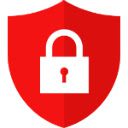
- Блокировка в настольных браузерах: Chrome, Firefox, Opera, «Яндекс.Браузер», Microsoft Edge, Safari.
- Блокировка в мобильных браузерах: «Яндекс.Браузер», Firefox и браузер Samsung для Android; Safari для iOS.
- Блокировка вне браузера: Windows, macOS, Android.
Расширение AdGuard тоже сфокусировано на безопасности. Вы сами можете выбрать, от каких угроз оно должно защищать, и включать соответствующие фильтры в настройках. Кроме трекеров и вредоносного ПО, программа позволяет блокировать даже виджеты социальных сетей. В то же время вы можете разрешить отображение полезной рекламы вроде промоакций. AdGuard также доступен на мобильных устройствах, но с ограничениями. На iOS с его помощью вы можете блокировать рекламу только в браузере Safari. После установки приложения на экране появится инструкция, которая поможет всё настроить. AdGuard для Android работает аналогичным образом с «Яндекс. Браузером» и стандартным обозревателем Samsung. Просто запустите приложение блокировщика на мобильном устройстве — и увидите подсказки по настройке. Кроме того, есть специальные платные модификации AdGuard для Android, Windows и macOS, которые блокируют рекламу не только в браузере, но и в других программах. Причём Android‑версия недоступна в Google Play, её нужно скачивать с сайта AdGuard.

- Блокировка в мобильных браузерах: Firefox Focus для Android; Firefox Focus и Safari для iOS.
- Блокировка вне браузера: нет.
Firefox Focus — один из лучших мобильных браузеров со встроенным блокировщиком рекламы. Приложение очень удобное, быстро загружает страницы и отлично фильтрует объявления. Кроме того, iOS‑версия умеет блокировать рекламу ещё и в Safari. Чтобы включить эту функцию, нужно зайти в настройки Firefox Focus, активировать опцию Safari и следовать инструкции, которая появится на экране. Opera и Opera Touch
- Блокировка в настольных браузерах: Opera.
- Блокировка в мобильных браузерах: Opera Touch для Android; Opera Touch для iOS.
- Блокировка вне браузера: нет.
Настольный браузер Opera и его мобильная версия Touch также имеют встроенные блокировщики рекламы. Если вы пользуетесь чем‑то из них, просто включите в настройках функцию блокировки. Вы сможете просматривать веб‑страницы без рекламы. И для этого даже ничего не придётся устанавливать.
- 18 расширений для безопасного и приватного сёрфинга в Chrome
- 7 лучших бесплатных VPN-сервисов для компьютеров и смартфонов
- Как убрать рекламу из смартфона и компьютера раз и навсегда
- Как удалить информацию о себе из интернета
- Как защитить свои данные в интернете
About AdBlock
We are a diverse, fully remote team with employees spread across North America and the globe. Our designers, developers, writers, managers, and more are obsessed with making the Internet a better place. We believe that everyone has a right to surf the web without being bombarded with pop-ups or video ads or being tracked by advertisers everywhere they go.
Вопросы и ответы по «Браузер Atom»Как убрать рекламу в браузере Атом?


Ответы на вопрос
(1)
Atom поддерживает большую часть расширений Google Chrome, поэтому вы легко сможете установить себеблокировщик рекламы из данного списка. Перейдите по ссылке и выберете любое приложение, которое отвечает вашим требованиям. Вопрос и ответы были вам полезны?

Похожие вопросы
:
При использовании этого расширения будут заблокированы практически все виды интернет-рекламы — ролики в формате Flash, баннера, изображения всех форматов, Java-апплеты и так далее. Базы фильтров, по которым программа будет блокировать рекламу, можно загрузить со специальных ресурсов. Помимо этого, если какой-то рекламе все же удалось просочиться на страничку, вы можете добавить ее в фильтры из контекстного меню. Правила фильтрации вступают в силу незамедлительно, и все новые открытые страницы уже не будут отображать рекламу, попавшую под эти фильтры.
Как видите, программа очень проста в использовании и относится к разряду «установил и забыл». Поэтому смело можно рекомендовать как пользователям браузера Mozilla Firefox, так и Google Chrome (и всех других браузеров на его основе, которые поддерживают установку расширений).
- не меняет разметку страницы, блокирует только рекламные элементы;
- добавление любых произвольных фильтров блокировки;
- добавление списков фильтров, используя различные ресурсы;
- автоматическое обновления баз фильтров с возможностью отключения ненужных подписок;
- специальный счетчик, показывающий количество заблокированных рекламных элементов на странице.
- переработана страница открывающаяся при первом запуске и всплывающее окно;
- доработан дизайн сообщения о проблемах, теперь скриншот включается в каждый отчет;
- на страницу настроек добавлена опция «Показывать на значке количество заблокированных объявлений»;
- сделан вывод всплывающих подсказок на экран;
- удалено поле ввода заголовка при добавлении списка фильтров;
- добавлен список фильтров EasyList Португальский;
- уменьшено первоначальное использование памяти примерно на 16%, базовой памяти на 28% и памяти используемой для каждого фрейма на 550 килобайт.
Смотреть всю историю изменений
Сообщение администрации
Подписка на обновления
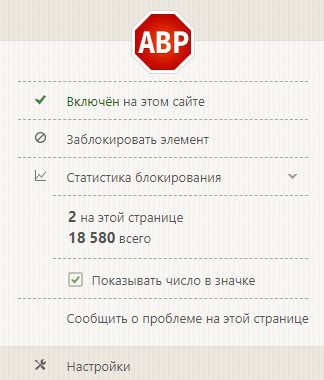
Общее описаниеРасширение предлагается бесплатно. Дополненной версии за деньги не продается. На данный момент поддерживаются практически все популярные веб-обозреватели. Посмотрите:
- «Яндекс Браузер»;
- Google Chrome;
- Mozilla Firefox;
- UC Browser;
- Maxthone;
- Opera;
- Др.
Инструкция по использованию: для запуска вам ничего не нужно делать. После установки расширения, его иконка автоматически появляется в правом верхнем углу (при использовании Google Chrome). После нажатия на нее происходит активация и автоматически начинается блокировка рекламы в браузере при помощи «АдБлок». На значке будет отображаться цифра, указывающая на число заблокированных баннеров и скриптов — можно отключить. Открыв интерфейс ПО, вы увидите следующие строчки:
- «Включен на этом сайте» — у вас есть любимый ресурс, которому хочется помогать, просматривая объявления. Просто нажмите сюда. Вдобавок некоторые веб-мастера ставят на своих ресурсах блок АдБлока, как бы смешно это не звучало. При входе у вас на экране появляется сообщение с просьбой отключить расширение;
- «Заблокировать элемент» — это одна из лучших функций. Благодаря ей вы сможете удалить любой элемент со страницы, на которой находитесь. Пример: в социальной сети «Одноклассники» постоянно выскакивают предложения поздравить друзей с ДР и т. п. Используйте эту опцию, чтобы навсегда убрать подобное;
- «Настройки» — о них подробно поговорим в следующем абзаце.
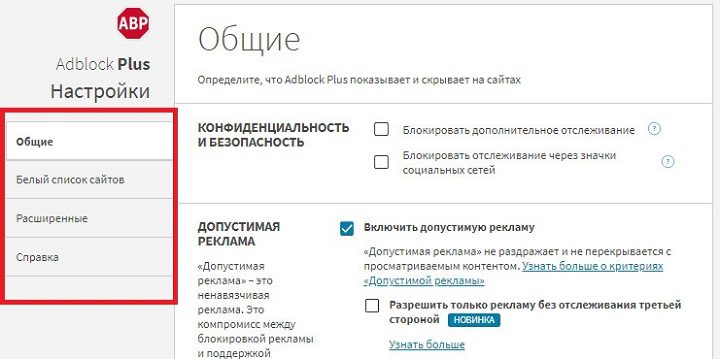
- «Белый список» — на этой странице предложено ввести адреса сайтов, которые не будут подвергаться цензуре;
- «Расширенные» — здесь включаются и отключаются фильтры. Тут же их можно добавить вручную;
- «Справка» — связь с разработчиками.
Внизу слева расположилась интересная кнопка «Участие»:
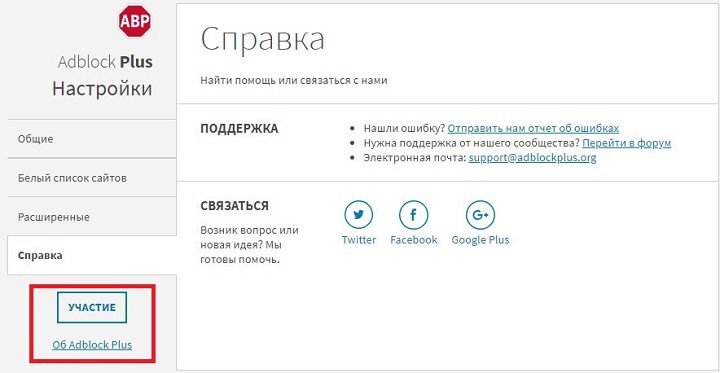
Она приводит нас на страничку, предлагающую помочь проекту пожертвованиями, помощью в разработке, переводе или выставления оценки. Таким образом, проект развивается благодаря огромному сообществу пользователей, что позволяет виджету быстрее конкурентов узнавать, как убирать в браузере всплывающую рекламу, имеющую новый код.
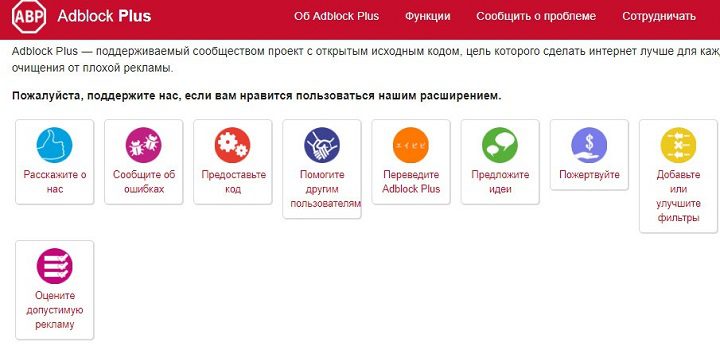
Обзор функцийПомимо возможности заблокировать рекламу во всех браузерах, пользователь получает следующие возможности:
- Запрещение отслеживания действий программами-шпионами на сайтах — боты не смогут получать историю веб-обозревателя и другие данные;
- Отключение клавиш «Поделиться» в социальных сетях — предотвратит случайное засорение ленты и избавит от лишних элементов на экране;
- Выставление оценок приложению и его работе — тем самым вы корректируете уровень качества скрытия рекламы;
- Предотвращение заражений — ПО может не давать открываться страницам, предлагающими лжеобновления программ.
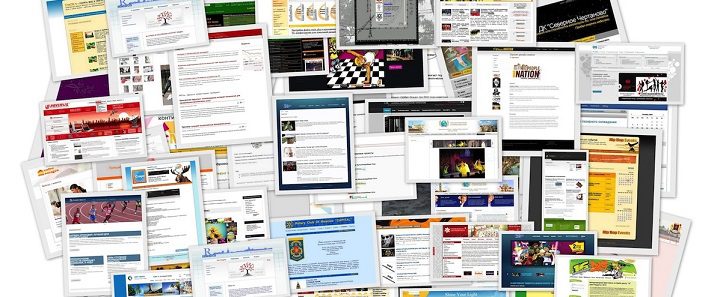
- AdGuard — присутствует функция отключения на любом ресурсе. Также вы можете подать жалобу на сайт, чтобы команда разработчиков проверила его на надежность;
- MaiNews — защищает не только от назойливых баннеров, но и от различных угроз. Ведет общую статистику действий. Обе опции отключаются;
Чтобы отключить навсегда рекламу в браузере нам потребуется:
- доступ к интернету;
- сам браузер;
- adguard.
1 Способ. Как убрать рекламу в браузере
Вы можете использовать уже встроенные возможности вашего браузера, чтобы убрать рекламу в интернете. Для этого нужно запретить на своем компьютере загрузку изображений. Сделать это можно довольно легко и просто в настройках самой программы. К примеру, в браузере Internet Explorer нужно нажать в меню «Сервис» -> «Свойства обозревателя». Потом в открывшемся окошке нужно выбрать вкладку под названием «Дополнительно».
Вам нужны настройки «Мультимедиа». Там нужно снять галочки около мест «показывать изображение», «воспроизводить звук, анимацию». Произведите необходимое изменение. Как только вы отключите эти настройки, все сайты которые вы будите просматривать не будут отображать изображение, звуки или видео. Благодаря этому информация на странице будет загружаться быстрее.
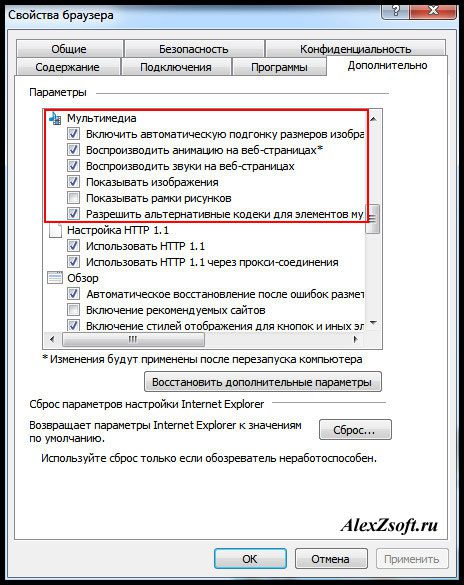
В другом браузере в настройках ищите пункт изображения. Например у меня в опере выглядит так: